Októberben, hamarosan a Windows 10 Műszaki Előnézet kiadása után, megmutattuk, hogyan lehet a Windows 10 és a Windows 8.1 operációs rendszeren megnyitni a Windows 10-es Start menüjét. A Windows 10 Start menü Windows 8.1 / 7 programban megmutatja, hogyan kell telepíteni a Windows 10-es Start menüjét elődjeiben egy ViStart nevű külső program segítségével.
Azok, akik látták a legfrissebb Windows 10-ből készült képeket, tudják, hogy a Microsoft kicserélte a Start kis részt, és kissé másnak tűnik, mint az első előnézetben.

Ha Windows 7 vagy Windows 8 vagy Windows 8.1 operációs rendszeren dolgozik, és szeretne a Windows 10 új Start menüjét, akkor könnyen megkaphatja azt a Windows 7/8 / 8.1 rendszeren. PeterRollor, az ember, aki sok szemhéjfestékből készült Windows bőr és segédprogram mögött van, kiadott egy új bőrt a ViStart számára, hogy megkapja a legújabb Windows 10 Start menüjét a Windows 7/8 / 8.1-ben.
Mint látható, az új Windows 10 Start menü bőr a ViStart számára, az új keresőmezőt és a Start menü bekapcsoló gombját is megjeleníti. Ha még egy funkcionálisabb tálca keresőmezőt keres, nézze meg, hogyan lehet a Windows 10-es tálca keresőmező keresőmezőjét elérni a Windows 7/8 útmutatóban.
A ViStart és a Windows 10 Start menü bőrének telepítése:
1. lépés: Haladjon a ViStart ezen oldalára, töltse le a legújabb verziót, majd telepítse ugyanezt a Windows 7/8 / 8.1 számítógépre.
2. lépés: Miután telepítette a ViStart programot, töltse le a Windows 10 Start menü bőr (RAR) fájlt.
3. lépés: Vegye ki a RAR fájlt WinRAR, WinZip vagy 7-Zip segítségével az asztalon vagy bármely más meghajtón lévő mappába.
Kapsz egy Neuer Ordner nevű mappát. Kattintson duplán arra, hogy két mappát láthasson: Windows 10 Start menü új Windows 7 és Windows 10 esetén A Start menü új Windows 8 és 8.1.
4. lépés: Most másolja a Windows 10 Start menüt újra a Windows 7 rendszerhez (ha a Windows 7 rendszeren van) Windows 10 Start menü a Windows 8 és a 8.1 új verziójához a ViStart bőrének mappájához. A ViStart bőrcímkéjének gyors eléréséhez írja be a % appdata% ViStart \ _skins parancsot a Futtatás paranccsal.
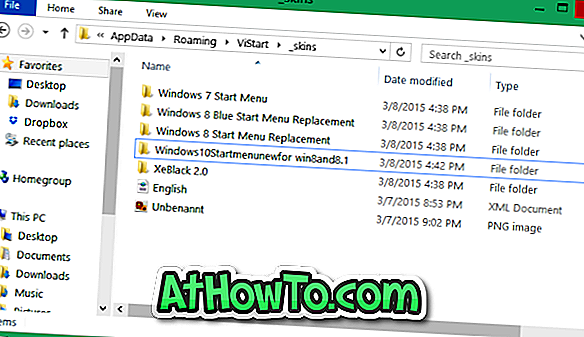
5. lépés: Következő, Írja be: % appdata% ViStart Nyelvek a Futtatás parancs mezőben, és nyomja meg az Enter billentyűt.
Nevezze át a meglévő angol.XML fájlt másra, majd másolja át az angol.XML-t, amelyet a letöltött bőr RAR-fájljának kitöltése után a Nyelvek mappába másol.
6. lépés: Futtassa újra a ViStart programot. Ha már fut, kérjük, indítsa újra a programot a ViStart ikon megjelenítéséhez a tálcán. Kattintson rá, majd kattintson a Beállítások gombra.

Itt a Stílus fül alatt válassza ki az újonnan telepített Windows 10 Start menübőrt. Ez az! Sok szerencsét!














